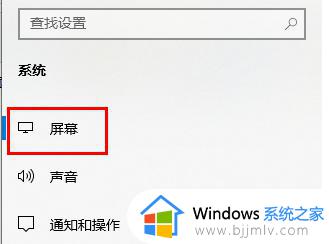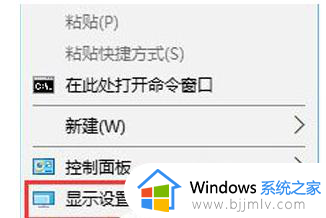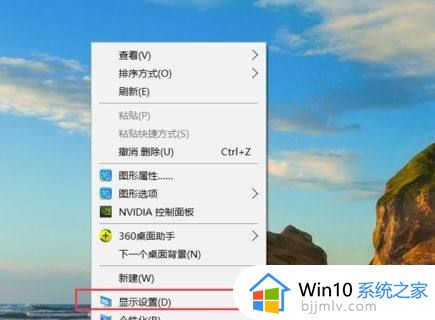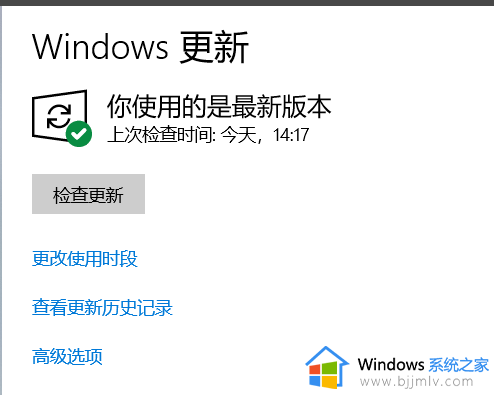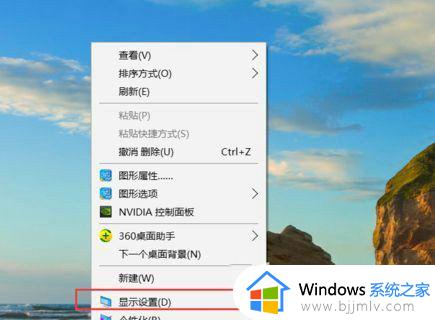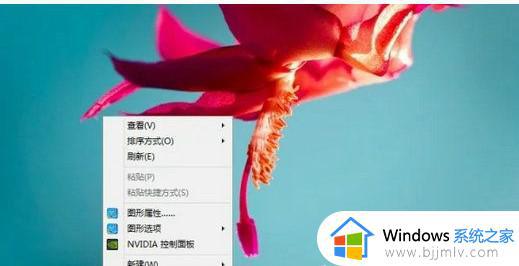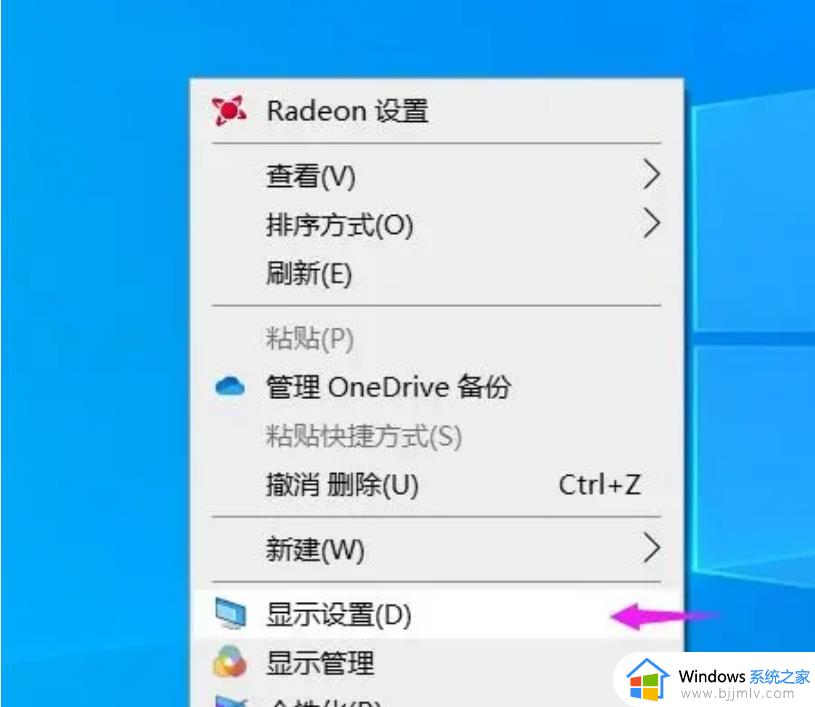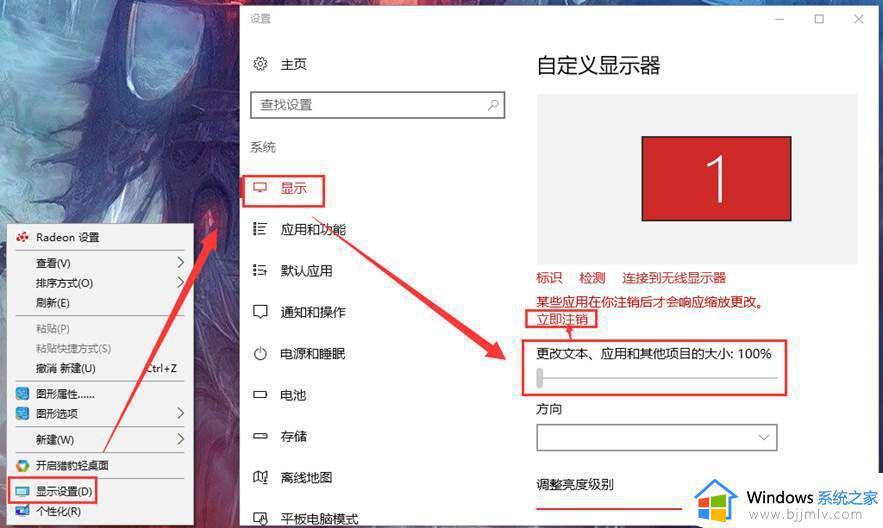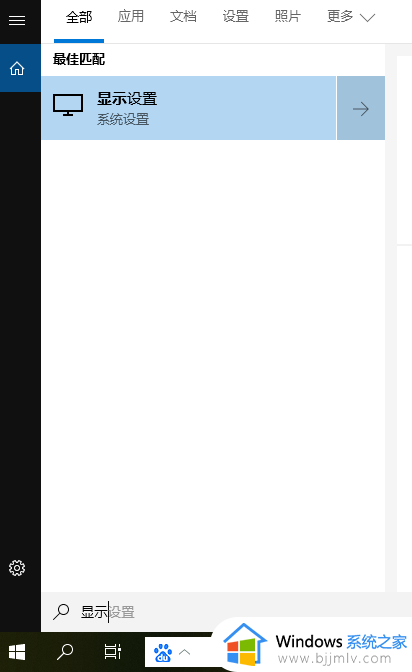升级win10后屏幕模糊怎么办 win10更新后屏幕模糊修复方案
更新时间:2024-01-23 13:46:24作者:runxin
基本上,win10系统安装之后都会有默认设置的屏幕分辨率选项,而且也都能够满足用户的操作要求,当然有些用户在升级win10系统后,重启电脑进入桌面时却发现屏幕分辨率显示模糊的情况,对此升级win10后屏幕模糊怎么办呢?接下来小编就给大家介绍一下win10更新后屏幕模糊修复方案。
具体方法如下:
1、鼠标右键在桌面任意空白处选择“显示设置”点击打开。
2、在打开的设置界面找到高级显示设置。
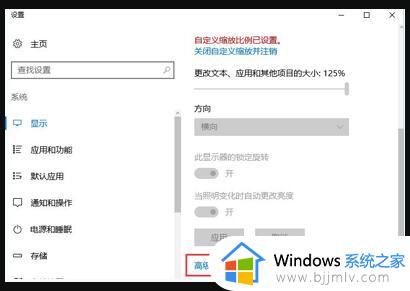
3、在高级显示设置中首先将分辨率调整为1920x1080然后点击下方的【文本和其他项目大小调整的高级选项】。
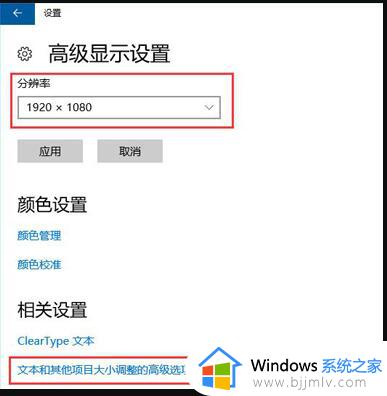
4、如图选择“设置自定义缩放级别”然后在缩放级别框中输入125变成125%的比例。
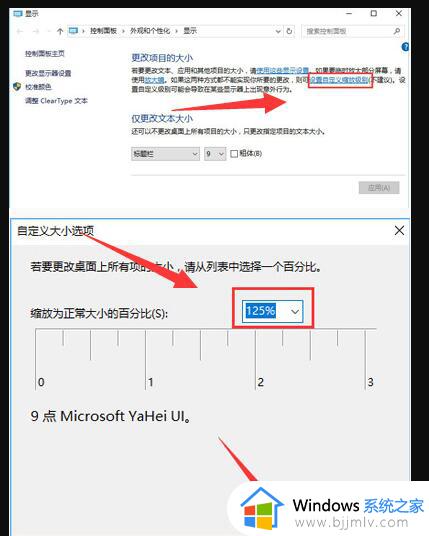
5、在修改完缩放比后,在“仅更改文本大小”选项中将所有项目的文本大小统统由9改为10,完成更改设置后记得应用确定。
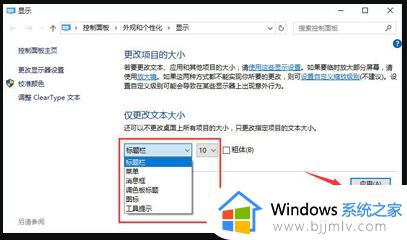
综上所述就是小编告诉大家的win10更新后屏幕模糊修复方案了,有遇到相同问题的用户可参考本文中介绍的步骤来进行修复,希望能够对大家有所帮助。